Ako prekladať webové stránky v prehliadači Safari na zariadeniach iPhone a iPad pomocou aplikácie Microsoft Translator
Rôzne / / August 05, 2021
Ak používate zariadenie so systémom iOS, s najväčšou pravdepodobnosťou budete ako predvolený prehľadávač používať Safari. Safari je vynikajúci prehliadač, ale sú tu určité nedostatky. Napríklad Safari nemá svoj predvolený jazykový prekladač na preklad webových stránok alebo textu webových stránok.
Ak však máte problémy s webovými stránkami, ktoré sú v cudzom jazyku, môžete použiť pomoc rozšírenia Microsoft Translator pre Safari na vašom iPhone alebo iPade na preklad webových stránok a internetové stránky.
Pretože prekladač Google nie je kompatibilný so Safari, najlepšou voľbou je prekladač Microsoft. Je to aplikácia tretej strany, ktorú môžete získať v iOS App Store. Má tiež rozsiahlu podporu pre Safari.
Inštalácia aplikácie do zariadenia iPhone alebo iPad je celkom jednoduchá. Pre niektorých ľudí je však jeho použitie trochu mätúce. Preto sa v tomto článku dozvieme, ako si aplikáciu nainštalovať a prekladať webové stránky pomocou aplikácie Microsoft Translator pre iPhone a iPad.
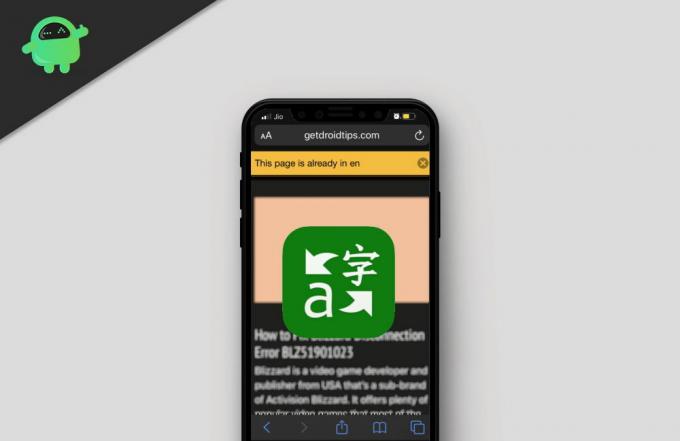
Obsah
-
1 Ako prekladať webové stránky v prehliadači Safari na zariadeniach iPhone a iPad pomocou aplikácie Microsoft Translator
- 1.1 Aktivácia rozšírenia Microsoft Translator Extension pre Safari na zariadeniach iPhone a iPad
- 1.2 Preložiť webovú stránku pomocou aplikácie Microsoft Translator
- 2 Záver
Ako prekladať webové stránky v prehliadači Safari na zariadeniach iPhone a iPad pomocou aplikácie Microsoft Translator
Kroky na inštaláciu prekladača Microsoft do vášho zariadenia so systémom iOS sú podobné pre iPhone aj iPad. Najskôr budete musieť spustiť Obchod s aplikaciami na zariadení so systémom iOS a potom kliknite na ikonu Vyhľadávanie ikona a typ pre Microsoft Translator.
Stiahnite si Microsoft Translator (USA)
Stiahnite si Microsoft Translator (IN)
Výsledok vyhľadávania zobrazí zelenú ikonu, kliknite na možnosť aplikácie Microsoft Translator. Hit Získajte tlačidlo, nejaký čas počkajte, kým aplikáciu App Store nainštaluje za vás.
Aktivácia rozšírenia Microsoft Translator Extension pre Safari na zariadeniach iPhone a iPad
Po nainštalovaní aplikácie prekladača Microsoft do zariadenia budete musieť rozšírenie aktivovať v prehliadači Safari. Preto otvorte Safari vo svojom prehliadači iPhone alebo iPad prejdite na ľubovoľný náhodný web.

Tu sa otvorí nové vysúvacie okno s viacerými možnosťami.
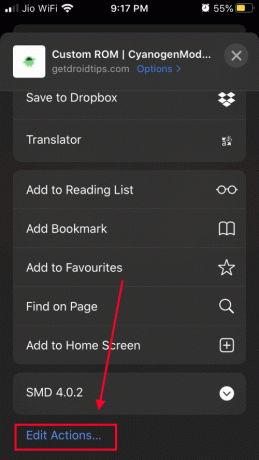
Posuňte sa nadol a na konci zoznamu vyberte „možnosti úprav“.
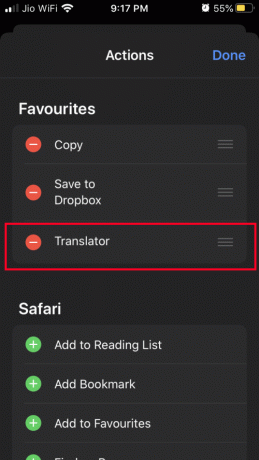
Presuňte možnosť Prekladač na začiatok zoznamu, aby ste k nej mali ľahký prístup. Nakoniec uložte zmeny.
Po aktivácii rozšírenia Prekladač Microsoft pre prehliadač Safari bude prekladač Microsoft dostupný po kliknutí na ikonu zdieľam tlačidlo.
Ak chcete preložiť webovú stránku, môžete teraz jednoducho kliknúť na tlačidlo Zdieľať. Potom klepnite na ikonu prekladača Microsoft a webová stránka bude preložená do jazyka, v ktorom je vaše zariadenie nastavené. Existuje však aj iný spôsob, ako to urobiť. Postup zverejníme nižšie.
Preložiť webovú stránku pomocou aplikácie Microsoft Translator
Ak chcete preložiť webovú stránku, najskôr spustite prehliadač Safari a navštívte webovú stránku. Teraz kliknite na ikonu Akčné tlačidlo. Pre iPad, tlačidlo sa môže nachádzať v pravej hornej časti panela s adresou. A pre iPhone je tlačidlo umiestnené v ľavom rohu panela s adresou.

Uvidíte rozbaľovaciu ponuku rozbaľovacej ponuky, rolovanie nadol v ponuke a hľadanie Možnosť preložiť, kliknutím na ňu preložíte webovú stránku do predvoleného jazyka, v ktorom je nastavená v zariadení so systémom iOS.
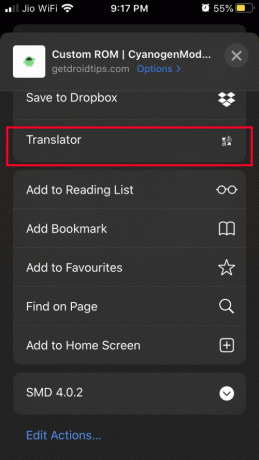
Ak máte slabé pripojenie, preloženie webovej stránky bude chvíľu trvať. V opačnom prípade bude vaša webová stránka preložená okamžite a po jej preložení dostanete upozornenie.

Oznámenie v hlavičke vám zobrazí jazyk, do ktorého bola webová stránka preložená, kliknite na ikonu X ikona vpravo, aby ste sa toho zbavili.
Záver
Ak máte ťažkosti s čítaním webových stránok, ktoré sú v iných cudzích jazykoch, je najlepším riešením použiť prekladač Microsoft na preklad webových stránok v prehliadači Safari.
Ak chcete webovú stránku preložiť, jednoducho kliknite na tlačidlo akcie, posuňte sa v ponuke nadol a vyberte možnosť Preložiť. Webová stránka bude preložená do ľubovoľného jazyka, ktorý vo svojom zariadení so systémom iOS používate ako predvolený.
Voľba editora:
- Ako opraviť vaše hodinky Apple Watch sa nedali spárovať s vaším iPhone
- Ako pridať FaceTime efekty na iPhone a iPad
- Zahrajte si arkádové hry Apple offline
- Ako pripnúť konverzácie na iMessage
- Ako používať Siri s AirPods a AirPods Pro
Rahul je študentka počítačovej vedy s obrovským záujmom o oblasť technológií a kryptomien. Väčšinu času trávi písaním alebo počúvaním hudby alebo cestovaním po nevidených miestach. Verí, že čokoláda je riešením všetkých jeho problémov. Život sa stáva a káva pomáha.



